Savienojuma izveide ar Exchange Online
Gan ar Microsoft Exchange Online, gan ar klientu piesaistes lietotnēm (piemēram, Dynamics 365 Sales, Dynamics 365 Customer Service, Dynamics 365 Marketing, Dynamics 365 Field Service un Dynamics 365 Project Service Automation), kas tiek mitināti kā tiešsaistes pakalpojumi, savienošana ir vienkāršāka un vienkāršāka konfigurācija.
Svarīgi
Lai izmantotu šo līdzekli, ir jāabonē Microsoft 365 vai cits tiešsaistes pakalpojums, piemēram, SharePoint Online vai Exchange Online. Papildinformāciju skatiet rakstā Kas ir pakalpojums Microsoft 365, un kā tas ir saistīts ar Dynamics 365 (online)?
Sagatavot Exchange
Lai izmantotu Exchange Online ar Customer Engagement programmām, jums ir jābūt Exchange Online abonementam, kas ir daļa no Microsoft 365 abonementa vai atsevišķs abonements. Informāciju par Exchange Online, skatiet:
- Exchange Online
- Exchange Online pakalpojuma apraksts
- Microsoft 365 un Office 365 pakalpojumu apraksti
Padoms
Pārliecinieties, ka jums ir labs savienojums ar Exchange Online, palaidiet Microsoft Remote Connectivity Analyzer. Informāciju par to, kādus testus palaist, skatiet Pasta plūsmas pārbaude ar Remote Connectivity Analyzer.
Nepieciešamos portus skatiet Tīkla porti klientiem un pasta plūsmai Exchange.
E-pasta servera profila izveide Exchange Online
Power Platform administrēšanas centrā atlasiet vidi.
Komandjoslā atlasiet Iestatījumi>E-pasts>Servera profili.
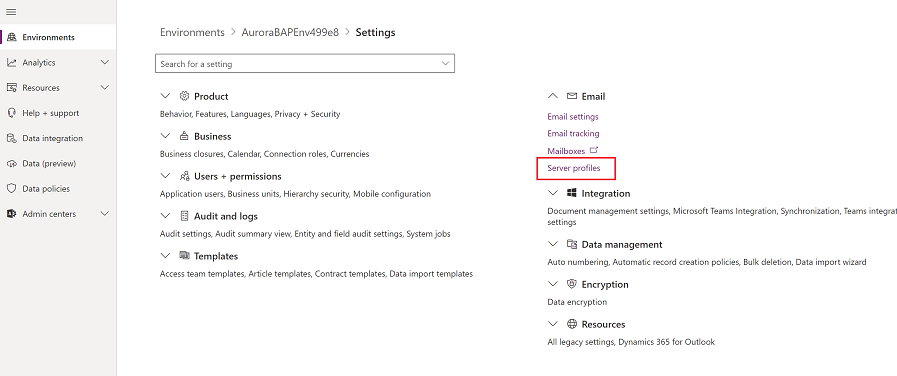
Komandjoslā atlasiet Jauns servera profils.
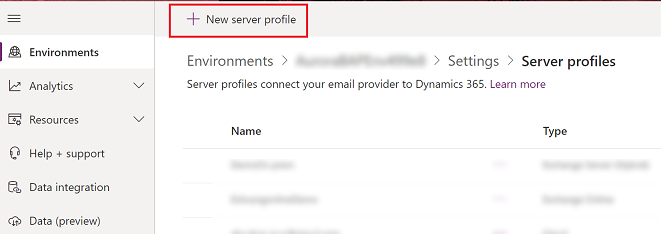
Opcijai E-pasta servera tipa atlasiet Exchange Online un pēc tam ievadiet jēgpilnu profila Nosaukumu.
![Atlasiet Exchange Online servera profilu] Servera Exchange Online profila izvēles ekrānuzņēmums.](media/exchange-online-server-profile.png)
Ja šo servera profilu vēlaties izmantot kā jaunu pastkastu noklusējuma profilu, ieslēdziet opciju Iestatīt kā noklusējuma profilu jaunām pastkastēm.
Opcijai Autentifikācijas tips izvēlieties vienu no šīm opcijām:
S2S autorizācija (tas pats nomnieks): izmantojiet šo opciju, ja Exchange atrodas tajā pašā nomniekā, kur Dynamics 365. Papildinformācija: Tīmekļa lietojumprogrammu izveide, izmantojot starpserveru (S2S) autentifikāciju
Oauth (daudzu nomnieku): izmantojiet šo opciju, ja Exchange atrodas citā nomniekā, nekā Dynamics 365. Lai iegūtu informāciju par šo opciju, veiciet darbības Exchange Online daudzu nomnieku autentifikācija. Ņemiet vērā, ka lauki Atrašanās vietas un porti tiek aizpildīti automātiski.
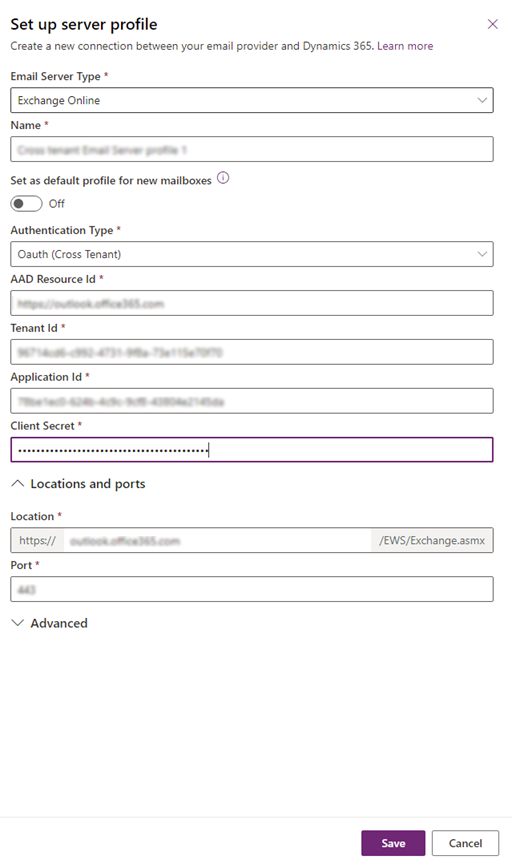
Izvērsiet sadaļu Papildu un pēc tam izmantojiet rīku padomus, lai izvēlētos savas e-pasta apstrādes opcijas.
Kad esat beidzis, atlasiet Saglabāt.
Pārbaudiet, vai jums ir profils Microsoft Exchange Online
Ja jums ir Exchange Online abonements tajā pašā nomniekā, kur jūsu abonements, Customer Engagement programmas e-pasta savienojumam izveido noklusējuma profilu ar nosaukumu Microsoft Exchange Online. Lai pārbaudītu, vai jums ir šis profils, rīkojieties šādi:
Veiciet kādu no tālāk norādītajām darbībām.
- Power Platform administrēšanas centrā atlasiet vidi.
- Mantotajā tīmekļa klientā augšējā labajā stūrī atlasiet
 un pēc tam atlasiet Papildu iestatījumi.
un pēc tam atlasiet Papildu iestatījumi.
Atlasiet Iestatījumi>E-pasts>Servera profili.
Atlasiet vienumu Aktīvie e-pasta servera profili un pārbaudiet, vai sarakstā ir Microsoft Exchange Online profils. Ja nav Microsoft Exchange Online profila, pārbaudiet, vai jums ir Exchange Online abonements un vai tas pastāv tajā pašā nomniekā, kurā ir jūsu abonements.
Ja ir vairāki profili, atlasiet Microsoft Exchange Online profilu un iestatiet to kā noklusējuma.
Konfigurēt noklusējuma e-pasta apstrādi un sinhronizāciju
Uzstādiet servera puses sinhronizāciju kā noklusējuma konfigurācijas metodi jaunizveidotiem lietotājiem.
Veiciet kādu no tālāk norādītajām darbībām.
- Power Platform administrēšanas centrā atlasiet vidi.
- Mantotajā tīmekļa klientā augšējā labajā stūrī atlasiet
 un pēc tam atlasiet Papildu iestatījumi.
un pēc tam atlasiet Papildu iestatījumi.
Atlasiet Iestatījumi>E-pasts>E-pasta iestatījumi.
Iestatiet apstrādes un sinhronizācijas kolonnas šādi:
Servera profils: Microsoft Exchange Online
Ienākošais e-pasts: Servera puses sinhronizācija vai e-pasta maršrutētājs
Izejošais e-pasts: Servera puses sinhronizācija vai e-pasta maršrutētājs
Tikšanās, kontaktpersonas un uzdevumi: Servera puses sinhronizācija
Atlasiet vienumu Saglabāt.
Šie iestatījumi tiks noteikti visu jauno lietotāju pastkastēm.
Konfigurēt pastkastes
Jauno lietotāju pastkastes tiks automātiski konfigurētas ar iestatījumiem, ko jūs izvēlējāties iepriekšējā sadaļā. Esošajiem lietotājiem, kas pievienoti pirms iepriekš minēto iestatījumu veikšanas vispirms ir jāiestata servera profils un e-pastu, tikšanos, kontaktpersonu un uzdevumu piegādes metode.
Papildus administratora atļaujām jums attiecībā uz šo pastkastes tabulu jums ir nepieciešamas arī atļaujas Lasīt un Rakstīt, lai noteiktu piegādes metodi pastkastei.
Izvēlieties vienu no šīm metodēm: iestatiet noklusējuma profila pastkastes vai rediģējiet pastkastes, lai iestatītu profilu un piegādes metodes.
Pasta kastīšu noklusējuma profila iestatīšana
Veiciet kādu no tālāk norādītajām darbībām.
- Power Platform administrēšanas centrā atlasiet vidi.
- Mantotajā tīmekļa klientā augšējā labajā stūrī atlasiet
 un pēc tam atlasiet Papildu iestatījumi.
un pēc tam atlasiet Papildu iestatījumi.
Atlasiet Iestatījumi>E-pasts>Pastkastes.
Atlasiet opciju Aktīvās pastkastes.
Atlasiet visas pastkastītes, kuras vēlaties saistīt ar Microsoft Exchange Online profilu, atlasiet Pielietot noklusējuma e-pasta iestatījumus, pārbaudiet iestatījumus un pēc tam atlasiet OK.
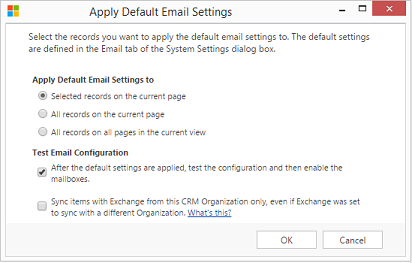
Pēc noklusējuma pastkastes konfigurācija tiks pārbaudīta un pastkastes tiek iespējotas, atlasot opciju Labi.
Lai rediģētu pastkastes, lai iestatītu profilu un piegādes metodes
Veiciet kādu no tālāk norādītajām darbībām.
- Power Platform administrēšanas centrā atlasiet vidi.
- Mantotajā tīmekļa klientā augšējā labajā stūrī atlasiet
 un pēc tam atlasiet Papildu iestatījumi.
un pēc tam atlasiet Papildu iestatījumi.
Atlasiet Iestatījumi>E-pasts>Pastkastes.
Atlasiet opciju Aktīvās pastkastes.
Atlasiet pastkastes, kuras vēlaties konfigurēt, un tad atlasiet opciju Rediģēt.
Veidlapā Mainīt vairākus ierakstus, zem Sinhronizācijas metode, iestatiet Servera profilu uz Microsoft Exchange Online.
Iestatiet Ienākošo un IzejošoEpastu uz Servera puses sinhronizāciju vai E-pasta maršrutētāju.
Iestatiet Tikšanās, kontaktpersonas un uzdevumus uz Servera puses sinhronizācija.
Atlasiet Mainīt.
Apstiprināt e-pastu
Lai apstiprinātu e-pasta ziņojumus klientu iesaistes programmām, lietotājam ir nepieciešams tālāk norādītais:
- Atļauja Apstiprināt lietotāju vai rindu e-pasta adreses.
- Atļaujas, kas aprakstītas šīs tēmas tabulā Atļauju modelis.
Savas lietotāja pastkastītes apstiprināšana
Varat apstiprināt savu lietotāja pastkasti, ja ir izpildīti visi tālāk minētie nosacījumi.
Jūsu lietotāja pamatvārds (User Principal Name — UPN) atbilst e-pasta adresei jūsu pastkastes ierakstā.
Iestatījums OrgDBOrgSetting RequirePrivilegeToSelfApproveEmailAddress ir atspējots (noklusējums) vai jums ir atļauja Apstiprināt lietotāju vai rindu e-pasta adreses .
Jums ir vismaz lietotāja līmeņa rakstīšanas atļaujas tabulā Pastkaste.
Pastkastīte nav rindas pastkastīte.
Ja RequirePrivilegeToSelfApproveEmailAddress ir atspējots (noklusējums) un jums nav atļaujas Apstiprināt lietotāju vai rindu e-pasta adreses, poga Apstiprināt e-pastu netiek parādīta . Tomēr, ja atlasāt Pārbaudīt un iespējot pastkasti un iepriekš minētie nosacījumi ir izpildīti, e-pasta adrese jūsu pastkastē tiks apstiprināta kā daļa no testēšanas un iespējošanas procesa.
Deleģēt pastkastītes apstiprināšanu
Lietotājs ar Globālā vai Exchange administratora lomu var deleģēt pastkastītes apstiprināšanas procesu citam lietotājam, piešķirot deleģētā pastkastītes apstiprinātāja drošības lomu Dynamics 365. Lietotājs ar deleģētā pastkastītes apstiprinātāja lomu var apstiprināt pastkastītes vidē, nebūdams globālais vai Exchange administrators. Kā minēts tālāk atļauju modeļa sadaļā, lietotājam ir jābūt arī sistēmas administratora drošības lomai. Šī ir jauna loma, kas pieejama Dynamics 365 tiešsaistes versijā 9.2.22104.00170 vai jaunākajā versijā.
Svarīgi
Jūs nevarat piešķirt deleģētā pastkastītes apstiprinātāja lomu, ja jums nav Globālā vai Exchange administratora lomas. Ja mēģināsiet piešķirt šo lomu, bet neesat globālais vai Exchange administrators, tiks parādīta kļūda: "Jums jābūt Office 365 globālajam administratoram vai Exchange administratoram, lai piešķirtu lomu Deleģētais pastkastes apstiprinātājs.". Var parādīties arī kļūdas kods 0x80090904.
Deleģētā pastkastītes apstiprinātāja lomas piešķiršana komandai pašlaik netiek atbalstīta. Ja mēģināsiet piešķirt šo lomu komandai, tiks parādīta kļūda: "Deleģētās pastkastītes apstiprinātāja lomu nevar piešķirt komandai." Var parādīties arī kļūdas kods 0x80090905 vai ziņojums "Failed to add role Delegated Mailbox Approver : CannotAssignDelegatedMailboxApproverRoleToTeam" (Neizdevās pievienot lomu Deleģētais pastkastītes apstiprinātājs : Nevar piešķirt deleģētā pastkastes apstiprinātāja lomu komandai).
Tā kā šī ir Dynamics 365 drošības loma, šī loma tiek piešķirta katrai videi. Šo lomu var piešķirt vienam vai vairākiem lietotājiem katrā vidē.
Piezīme
Lai iegūtu vairāk informācijas par drošības lomu piešķiršanu Dynamics 365 vai Power Apps, skatiet Drošības lomas piešķiršana lietotājam.
Lai iegūtu vairāk informācijas par Global un Exchange administratora lomām, skatiet Izplatītas Microsoft 365 administratora centra lomas.
Vai pieprasīt administratora apstiprinājumu?
Izvēlieties, kuru pieeju pastkastes apstiprināšanai vēlaties savai organizācijai.
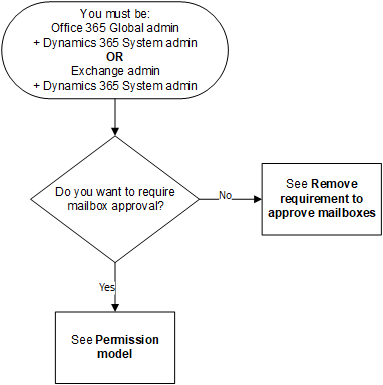
Diagramma ar sākuma nosacījumu "Jums jābūt Office 365 globālajam administratoram + Dynamics 365 sistēmas administratoram VAI Exchange administratoram + Dynamics 365 sistēmas administratoram VAI Dynamics 365 deleģētajam pastkastītes apstiprinātājam + Dynamics 365 sistēmas administratoram." Pirmais lēmuma punkts ir "Vai vēlaties pieprasīt pastkastītes apstiprināšanu?". Ceļš "Nē" ved uz "Skatīt 'Noņemt prasību apstiprināt pastkastes'". Ceļš "Jā" ved uz "Skatīt atļauju modeli."
Atļauju modelis
Tālāk sniegtajā tabulā ir norādītas atļaujas, kas nepieciešamas e-pasta ziņojumu apstiprināšanai.
Terminoloģija
Jā: e-pasta ziņojumu var apstiprināt
Nē: e-pasta ziņojumu nevar apstiprināt
n/a: nav piemērojams
Globālais administrators: nomnieka līmeņa administratora loma
Exchange administrators: Exchange administratora loma
Piezīme
Lai iegūtu vairāk informācijas par Global un Exchange administratora lomām, skatiet Izplatītas Microsoft 365 administratora centra lomas
- Deleģētais pastkastītes apstiprinātājs: Dynamics 365 drošības loma, ko var piešķirt globālais administrators vai Exchange administrators. Lietotājs ar šo lomu var apstiprināt pastkastītes, nebūdams Global vai Exchange administrators. Lai iegūtu papildu informāciju, skatiet iepriekš sadaļā Deleģēt pastkastītes apstiprināšanu.
Piezīme
Šis atļauju modelis tiek pakāpeniski ieviests, un tas būs pieejams, tiklīdz tas būs izvietots jūsu reģionā. Pārbaudiet nākamajā tabulā norādīto versijas numuru, kad izmaiņas tiks veiktas.
| Drošības lomas / Izmantotās lietojumprogrammas |
Nepieciešamas abas lomas: Globālais administrators un Sistēmas administrators |
Nepieciešamas abas lomas: Exchange administrators un Sistēmas administrators |
Nepieciešamas abas lomas: Pilnvarotās pastkastes apstiprinātājs un Sistēmas administrators |
Sistēmas administrators | Pakalpojumu administrators | Exchange administrators | globālais administrators | ||||
|---|---|---|---|---|---|---|---|---|---|---|---|
| klientu iesaistes programmas | Exchange Online | Jā | Jā | Jā1 | Nē. | Nē. | Nē. | Nē. | |||
| Exchange (lokāli) | Nav datu | Nav datu | Nav datu | Jā2 | Nē. | Nav datu | Nav datu | ||||
| Customer Engagement (on-premises) | Exchange Online | Nav datu | Nav datu | Nav datu | Jā2 | Nav datu | Nav datu | Nav datu | |||
| Exchange (lokāli) | Nav datu | Nav datu | Nav datu | Jā2 | Nav datu | Nav datu | Nav datu | ||||
2 Mēs iesakām iekļaut Exchange administratoru pielāgotajos biznesa procesos, ko jūsu organizācija izmanto šai konfigurācijai.
Lai noteiktu savu versiju, piesakieties un ekrāna augšējā labajā stūrī atlasiet Iestatījumi >par.
>par.
Pieprasīt un konfigurēt pastkastes apstiprināšanu
Veiciet tālāk norādītās darbības, lai apstiprinātu lietotāju un rindu e-pasta adreses. Pēc noklusējuma administratoriem, kā aprakstīts iepriekšējo atļauju modeļu tabulā, ir jāapstiprina e-pasta ziņojumi.
Atļaujas Apstiprināt lietotāju vai rindu e-pasta adreses pievienošana
Lai apstiprinātu e-pasta adreses, Dynamics 365 lietotājam ir nepieciešama atļauja Apstiprināt lietotāju vai rindu e-pasta adreses. Sistēmas administrators var piešķirt atļauju Apstiprināt lietotāju vai rindu e-pasta adreses jebkurai drošības lomai un piešķirt šo drošības lomu jebkuram lietotājam.
Lai manuāli piešķirtu atļauju Apstiprināt lietotāju vai rindu e-pasta adreses drošības lomai
Veiciet kādu no tālāk norādītajām darbībām.
- Power Platform administrēšanas centrā atlasiet vidi.
- Mantotajā tīmekļa klientā augšējā labajā stūrī atlasiet
 un pēc tam atlasiet Papildu iestatījumi.
un pēc tam atlasiet Papildu iestatījumi.
Atlasiet Iestatījumi>Lietotāji + atļaujas>Drošības lomas.
Atlasiet drošības lomu un tad atlasiet cilni Uzņēmuma pārvaldība.
Sadaļā Dažādas atļaujas iestatiet Apstiprināt lietotāju vai rindu e-pasta adreses atļaujas līmeni.
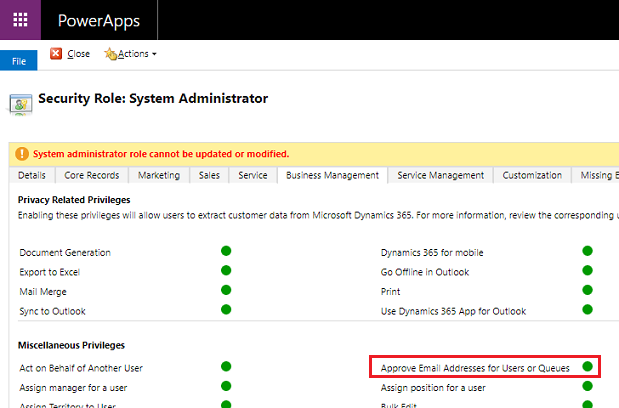
Pastkastu apstiprināšana
Lai apstiprinātu pastkasti, varat izmantot manuālu vai programmatisku procesu.
Pastkastes manuāla apstiprināšana
Veiciet kādu no tālāk norādītajām darbībām:
- Power Platform administrēšanas centrā atlasiet vidi.
- Mantotajā tīmekļa klientā augšējā labajā stūrī atlasiet
 un pēc tam atlasiet Papildu iestatījumi.
un pēc tam atlasiet Papildu iestatījumi.
Atlasiet Iestatījumi>E-pasts>Pastkastes.
Atlasiet opciju Aktīvās pastkastes.
Atlasiet pastkastītes, kuras vēlaties apstiprināt, un pēc tam atlasiet Vairāk komandu (…) >Apstiprināt Epastu.
Atlasiet Labi.
Programmiska pastkastes apstiprināšana
E-pasta adreses nevar apstiprināt, izmantojot spraudņus vai darbplūsmas. Ārējās lietojumprogrammas var programmiski izsaukt e-pasta adreses apstiprināšanu, nododot SDK pieprasījuma atribūtu emailrouteraccessapproval , ja rinda vēl nav apstiprināta un ja zvanītājs ir autorizēts saskaņā ar iepriekš minētajām prasībām. Ja pieprasījumā ir iekļauti papildu atribūti, rindas e-pasta adrese, iespējams, netiks apstiprināta.
Pastkastu apstiprināšanas prasības noņemšana
Administratori, kā aprakstīts iepriekšējā atļauju modeļa tabulā, var mainīt iestatījumus tā, lai pastkastes apstiprināšana nebūtu nepieciešama.
Veiciet kādu no tālāk norādītajām darbībām.
- Power Platform administrēšanas centrā atlasiet vidi.
- Mantotajā tīmekļa klientā augšējā labajā stūrī atlasiet
 un pēc tam atlasiet Papildu iestatījumi.
un pēc tam atlasiet Papildu iestatījumi.
Atlasiet Iestatījumi>E-pasts>E-pasta iestatījumi.
Sadaļā Drošība un atļaujas izslēdziet opciju Apstrādāt e-pasta ziņojumus tikai apstiprinātiem lietotājiem un Apstrādāt e-pasta ziņojumus tikai apstiprinātajām rindām. (Šie iestatījumi ir iespējoti pēc noklusējuma.)
Atlasiet vienumu Saglabāt.
Pārbaudīt pastkastu konfigurāciju
Veiciet kādu no tālāk norādītajām darbībām.
- Power Platform administrēšanas centrā atlasiet vidi.
- Mantotajā tīmekļa klientā augšējā labajā stūrī atlasiet
 un pēc tam atlasiet Papildu iestatījumi.
un pēc tam atlasiet Papildu iestatījumi.
Atlasiet Iestatījumi>E-pasts>Pastkastes.
Atlasiet opciju Aktīvās pastkastes.
Atlasiet pastkastes, kuras vēlaties pārbaudīt, un pēc tam atlasiet Pārbaudīt un iespējot pastkasti.
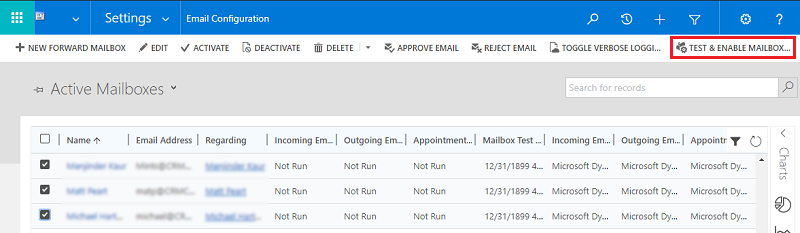
Tas pārbauda atlasīto pastkastu ienākošo un izejošo e-pastu konfigurāciju, kā arī iespējo tās e-pasta apstrādei. Ja pastkastē rodas kļūda, pastkastes un profila īpašnieka Brīdinājumu sienās uzrādās brīdinājums. Atkarībā no kļūdas būtības, Customer Engagement programmas mēģina vai nu vēlreiz apstrādāt e-pastu pēc kāda laika, vai atspējo pastkastes e-pastu apstrādi.
Lai apskatītu brīdinājumus par atsevišķu pastkasti, atveriet pastkasti un tad sadaļā Kopīgi atlasiet vienumu Brīdinājumi.
E-pasta konfigurācijas pārbaudes rezultāts tiek parādīts šajos pastkastes ieraksta kolonnās: Ienākošā e-pasta statuss, Izejošā e-pasta statuss un Tikšanos, kontaktpersonu un uzdevumu statuss. Tiek arī ģenerēts brīdinājums, kad pastkastes konfigurācija ir veiksmīgi pabeigta. Šo brīdinājumu uzrāda pastkastes īpašniekam.
Jūs varat atrast informāciju par problēmām, kas periodiski atkārtojas, un citu informāciju par problēmu novēršanu sadaļā: Emuārs: pastkastu testēšana un iespējošana programmā Microsoft Dynamics CRM 2015 un Servera puses sinhronizācijas problēmu novēršana un pārraudzība.
Pārliecinieties, ka jums ir labs savienojums ar Exchange Online, palaižot Microsoft Remote Connectivity Analyzer. Informāciju par to, kādus testus palaist, skatiet Pasta plūsmas pārbaude ar Remote Connectivity Analyzer.
Padoms
Ja pastkastei nevarat sinhronizēt kontaktpersonas, tikšanās un uzdevumus, iespējams, nepieciešams atzīmēt izvēles rūtiņu pie Tikai šīs organizācijas sinhronizācijas ar programmu Exchange elementi; pat tad, ja programmai Exchange tika iestatīts veikt sinhronizāciju ar citu organizāciju. Papildinformācija: Kad izmantot šo izvēles rūtiņu?
Pārbaudiet e-pasta konfigurāciju visām pastkastēm, kas ir saistītas ar e-pasta servera profilu.
Veiciet kādu no tālāk norādītajām darbībām.
- Power Platform administrēšanas centrā atlasiet vidi.
- Mantotajā tīmekļa klientā augšējā labajā stūrī atlasiet
 un pēc tam atlasiet Papildu iestatījumi.
un pēc tam atlasiet Papildu iestatījumi.
Atlasiet Iestatījumi>E-pasts>Servera profili.
Microsoft Exchange Atlasiet tiešsaistes profilu un pēc tam atlasiet Pārbaudīt un iespējot pastkastes.
E-pasta konfigurācijas pārbaudes laikā fonā tiek veikts asinhrons uzdevums. Pārbaudes pabeigšanai var būt nepieciešamas dažas minūtes. Klientu iesaistes lietotnes testē visu ar Microsoft Exchange Online profilu saistīto pastkastīšu e-pasta konfigurāciju. Pastkastēm, kam tikšanos, uzdevumu un kontaktpersonu sinhronizācijai ir konfigurēta servera puses sinhronizācija, pārbaudīta tiek arī konfigurācijas pareizība.
Padoms
Ja pastkastei nevarat sinhronizēt kontaktpersonas, tikšanās un uzdevumus, iespējams, nepieciešams atzīmēt izvēles rūtiņu pie Tikai šīs organizācijas sinhronizācijas ar programmu Exchange elementi; pat tad, ja programmai Exchange tika iestatīts veikt sinhronizāciju ar citu organizāciju. Papildinformācija: Kad izmantot šo izvēles rūtiņu?
Iespējot servera puses sinhronizācijas funkcionalitāti Exchange Online Ķīnā
Lai izveidotu Dynamics 365 savienojumu ar Exchange Online nomnieku Ķīnā un izmantotu servera puses sinhronizācijas funkcionalitāti, veiciet šīs darbības:
- Ja jūsu organizācijas atbalsts tika nodrošināts pirms 2020. gada 17. oktobra, sazinieties ar 21Vianet atbalstu, lai atļautu jūsu organizācijai izveidot savienojumu ar Exchange Online. Ja jūsu organizācijas darbība tika nodrošināta pēc 2020. gada 17. oktobra, šī darbība nav nepieciešama.
- Izpildiet tālāk norādīto PowerShell skriptu, lai norādītu Exchange Online e-pasta servera profilu uz nepieciešamo Exchange tīmekļa pakalpojumu (EWS) galapunktu.
- Konfigurējiet pastkasti un pēc tam pārbaudiet un iespējojiet to.
Lai mainītu EWS galapunktu, izmantojiet šādu PowerShell skriptu:
#Specify email server profile Id and orgUrl
param (
[string]$emailServerProfileId = "<profile id>",
[string]$orgUrl = "<org url>",
[string]$defaultserverlocation = "https://partner.outlook.cn/EWS/Exchange.asmx"
)
Install-Module Microsoft.Xrm.Data.PowerShell -Force
$conn = Connect-CrmOnline -Credential $cred -ServerUrl $orgUrl
$emailserverprofile = Get-CrmRecord -conn $conn -EntityLogicalName emailserverprofile -Id $emailServerProfileId -Fields defaultserverlocation
$emailserverprofile.defaultserverlocation = $defaultserverlocation;
Set-CrmRecord -conn $conn -CrmRecord $emailserverprofile
Skatiet arī
Problēmu novēršana un servera puses sinhronizācijas pārraudzība
Pārbaudiet pasta plūsmu, apstiprinot savienotājus